 BitTorrent Sync je vhodný nástroj na zdieľanie priečinkov na viacerých zariadeniach, ich synchronizáciu, prenos veľkých súborov cez internet a tiež vhodné na organizáciu zálohovania dát. Softvér BitTorrent Sync je k dispozícii pre operačné systémy Windows, Linux, OS X, iOS a Android (existujú aj verzie pre použitie v NAS a nielen).
BitTorrent Sync je vhodný nástroj na zdieľanie priečinkov na viacerých zariadeniach, ich synchronizáciu, prenos veľkých súborov cez internet a tiež vhodné na organizáciu zálohovania dát. Softvér BitTorrent Sync je k dispozícii pre operačné systémy Windows, Linux, OS X, iOS a Android (existujú aj verzie pre použitie v NAS a nielen).
Funkcie BitTorrent Sync sú veľmi podobné tým, ktoré poskytuje obľúbené služby úložiska cloud - OneDrive, Disk Google, Dropbox alebo Disk Yandex. Najdôležitejším rozdielom je, že pri synchronizácii a prenosu súborov sa servery tretích strán nepoužívajú: to znamená, že všetky údaje sa prenášajú (v zašifrovanej podobe) medzi konkrétnymi počítačmi, ktorým bol udelený prístup k týmto údajom (peer-2-peer, ako pri používaní torrentov) , tj v skutočnosti môžete usporiadať vlastné úložisko v cloude bez obmedzenia rýchlosti a veľkosti úložného priestoru v porovnaní s inými riešeniami. Pozrite tiež: Prenášanie veľkých súborov cez internet (online služby).
Poznámka: Táto recenzia popisuje, ako používať BitTorrent Sync vo voľnej verzii, najvhodnejšou na synchronizáciu a prístup k súborom vo vašich zariadeniach, ako aj na prenos veľkých súborov na niekoho.
Nainštalujte a nakonfigurujte BitTorrent Sync
BitTorrent Sync môžete prevziať z oficiálnych stránok. https://getsync.com/, a to aj v príslušných obchodoch s mobilnými aplikáciami, si môžete stiahnuť tento softvér pre zariadenia Android, iPhone alebo Windows Phone. Nasledujúca verzia programu pre systém Windows.
Počiatočná inštalácia nepredstavuje žiadne ťažkosti, je to v ruštine a možnosti inštalácie, ktoré je možné spomenúť, spúšťajú službu BitTorrent Sync ako službu Windows (v tomto prípade bude spustená ešte pred prihlásením do systému Windows: napríklad bude pracovať na uzamknutom počítači , v tomto prípade aj prístup k priečinkom z iného zariadenia).

Bezprostredne po inštalácii a spustení budete musieť určiť názov, ktorý sa použije pre BitTorrent Sync - to je akýsi "sieťový" názov aktuálneho zariadenia, pomocou ktorého ho môžete identifikovať v zozname tých, ktorí majú prístup do priečinka. Tento názov sa zobrazí aj v prípade, že získate prístup k údajom, ktoré vám poskytol niekto iný.

Poskytovanie prístupu k zložke v aplikácii BitTorrent Sync
V hlavnom okne programu (pri prvom spustení) sa zobrazí výzva na "Pridať priečinok".
Čo tu znamená buď pridanie priečinka na toto zariadenie na zdieľanie s inými počítačmi a mobilnými zariadeniami alebo pridanie priečinka na synchronizáciu,Prístup, ktorý bol predtým poskytnutý na inom zariadení (pre túto možnosť použite položku "Zadajte kľúč alebo odkaz", ktorý je k dispozícii po kliknutí na šípku napravo od položky "Pridať priečinok".

Ak chcete pridať priečinok z tohto počítača, vyberte položku Štandardný priečinok (alebo jednoducho kliknite na položku Pridať priečinok a potom zadajte cestu k priečinku, ktorý bude synchronizovaný medzi vašimi zariadeniami alebo k nemu (napríklad na stiahnutie súboru alebo súboru súborov) poskytnúť niekomu.
Po výbere priečinka sa otvoria možnosti prístupu k priečinku vrátane:
- Režim prístupu (čítať alebo čítať a zapisovať alebo zmeniť).
- Potreba potvrdenia pre každého nového partnera (sťahovanie).
- Trvanie odkazu (ak chcete poskytnúť obmedzený čas alebo počet prístupov na stiahnutie).
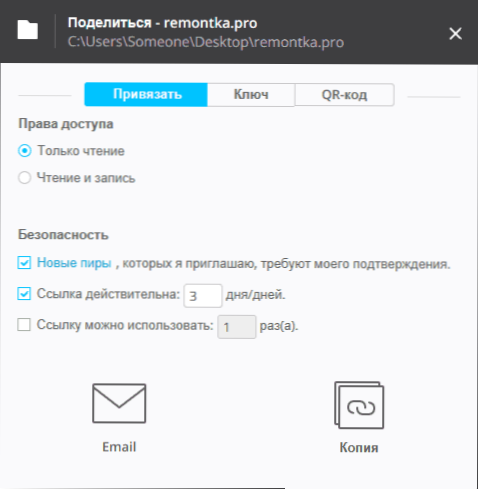
Ak napríklad chcete synchronizovať BitTorrent Sync medzi svojimi zariadeniami, má zmysel zapnúť čítať a zapisovať a neobmedziť účinok odkazu (možno však nebudete musieť použiť "Kľúč" na príslušnej karte, ktorá nemá takéto obmedzenia zadajte ho do druhého zariadenia).Ak chcete iba preniesť súbor na niekoho, potom necháme "Čítanie" a možno obmedziť trvanie odkazu.
Ďalším krokom je prístup k inému zariadeniu alebo osobe (BitTorrent Sync musí byť nainštalovaný aj na druhom zariadení). Ak to chcete urobiť, môžete jednoducho kliknúť na tlačidlo "E-mail", ak chcete poslať odkaz na e-mail (niekto alebo môžete a môžete sami, potom ho otvorte na inom počítači) alebo ho skopírujte do schránky.
Dôležité: Obmedzenia (platnosť odkazu, počet stiahnutí) sú platné iba vtedy, ak zdieľate odkaz na karte Bind (ktorý môžete kedykoľvek zavolať kliknutím na položku Zdieľať v zozname priečinkov a vytvoriť nový odkaz s obmedzeniami).
Na karte "Kľúč" a "Kód QR" sú k dispozícii dve možnosti pre zadanie do ponuky programu "Pridať priečinok" - "Zadajte kľúč alebo odkaz" (ak nechcete používať odkazy, ktoré používajú lokalitu getync.com) a a preto kód QR na skenovanie zo synchronizácie na mobilných zariadeniach. Tieto možnosti sa používajú špeciálne na synchronizáciu na svojich zariadeniach a neposkytujú jednorazovú možnosť sťahovania.
Prístup do priečinka z iného zariadenia
Prístup k priečinku BitTorrent Sync môžete získať nasledujúcimi spôsobmi:
- Ak bol odkaz poslaný poštou alebo iným spôsobom, po otvorení sa otvorí oficiálny web getync.com, kde sa zobrazí výzva na inštaláciu synchronizácie alebo kliknite na tlačidlo "už mám" a potom získate prístup zložky.
- Ak bol kľúč prenesený - kliknite na tlačidlo "šípka" vedľa tlačidla "Pridať priečinok" v aplikácii BitTorrent Sync a vyberte položku "Zadajte kľúč alebo odkaz".
- Pri používaní mobilného zariadenia môžete skenovať aj poskytnutý kód QR.
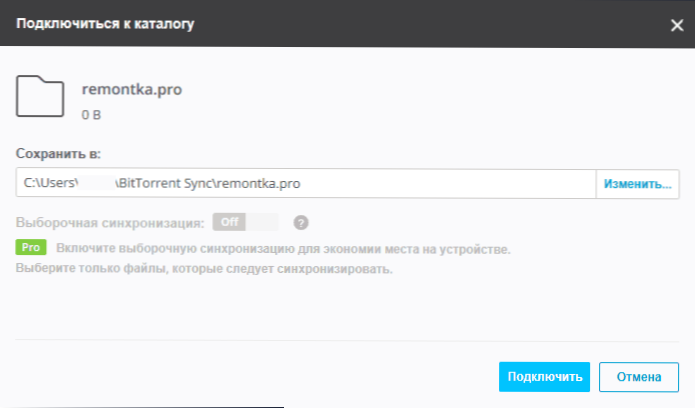
Po použití kódu alebo prepojenia sa zobrazí okno s voľbou lokálneho priečinka, s ktorým bude synchronizovaný vzdialený priečinok, a potom na požiadanie počkajte na potvrdenie z počítača, na ktorom bol prístup udelený. Bezprostredne potom začne synchronizácia obsahu priečinkov. Súčasne je rýchlosť synchronizácie vyššia, tým viac je synchronizovaný počet zariadení, tento priečinok je už synchronizovaný (rovnako ako v prípade torrentov).
Ďalšie informácie
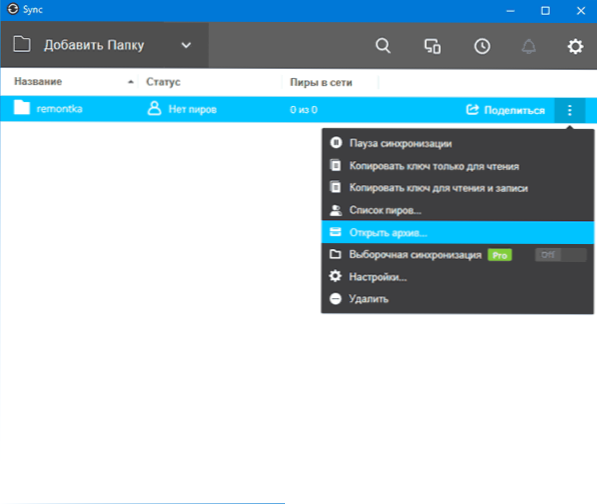
Ak je priečinku udelený úplný prístup (čítanie a zápis), potom sa jeho obsah zmení na niektorom z týchto zariadení.Obmedzená história zmien v predvolenom nastavení (toto nastavenie je možné zmeniť) zostane k dispozícii v priečinku "Archív" (môžete ho otvoriť v ponuke priečinkov) v prípade neočakávaných zmien.
V závere článkov s recenziami zvyčajne píšem niečo podobné ako subjektívny verdikt, ale neviem, čo tu napíšem. Riešenie je veľmi zaujímavé, ale pre seba som nenašiel žiadne aplikácie. Neprenášam gigabajtové súbory, ale nemám nadmerné paranoia o ukladaní súborov do "komerčných" cloudových skladov, s ich pomocou som synchronizoval. Na druhej strane nevylučujem, že pre niekoho by táto možnosť synchronizácie bola dobrý nález.












